免費線上 Vimeo 影片下載器,可在您的裝置上下載最優質的 Vimeo 影片。 使用 Smoothdownloader 的 Vimeo 影片下載器從 Vimeo 下載私人或公開影片。 現在,您可以在手機(Android 和 iPhone)、Windows 和 Mac PC 上免費下載 Vimeo 影片。
將您的 Vimeo 影片連結放在此處,然後開始免費下載 Vimeo 影片。
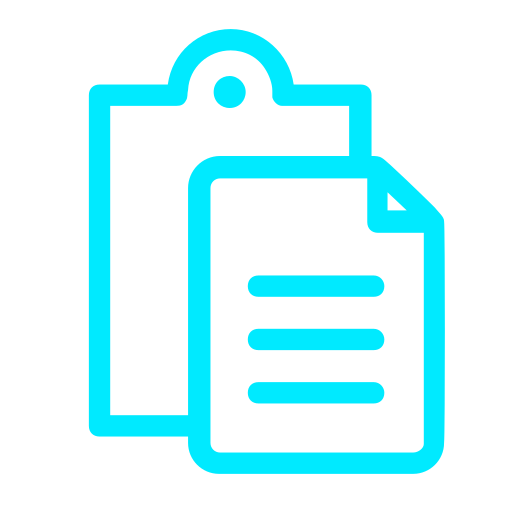
複製並貼上 Vimeo 影片 URL
前往 Vimeo 並複製影片連結。 然後將其貼到我們線上 Vimeo 影片下載器的頁面中,其中顯示「輸入 Vimeo 影片連結」。
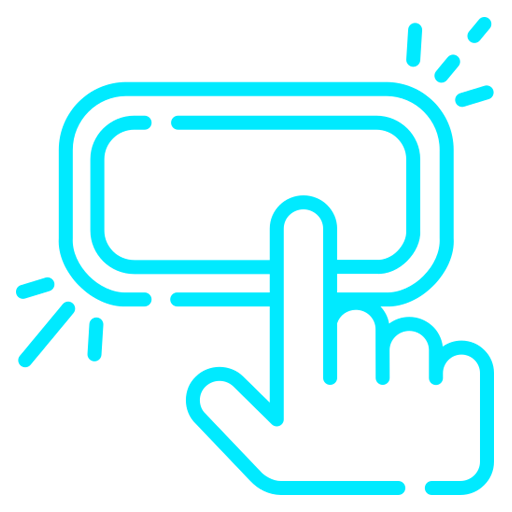
點擊「取得 Vimeo 影片」按鈕。
將 URL 貼到所需影片後,點擊「取得 Vimeo 影片」按鈕。 您將看到許多詳細資訊以及螢幕上出現的下載按鈕。

免費將 Vimeo 影片下載到您的裝置上。
檢查詳細資訊並點擊「下載影片」按鈕。 Vimeo 影片將開始下載到您的裝置上。
Best Vimeo to MP4 Downloader and Converter
Smoothdownloader 的線上 Vimeo 影片下載器是最好的線上 Vimeo 影片下載器和 MP4 轉換器,讓您無需安裝任何軟體、擴充功能或應用程式即可下載 Vimeo 影片。 此外,您還可以使用此線上工具下載公開和私人 Vimeo 影片。 因此,您無需在裝置上安裝任何軟體即可下載 Vimeo 影片。 此外,您還將獲得最佳品質的 Vimeo 視頻,例如高清 4K、1080p 和 720p。 當您下載影片時,它會自動轉換為 MP4。 因此,您不必擔心將 Vimeo 影片轉換為 MP4。 使用此工具,您可以在電腦、平板電腦和行動裝置(iPhone 和 Android)等不同裝置上無縫下載 Vimeo 影片。 而且,它是完全免費的。 因此,請像下載影片一樣享受下載的樂趣。
為什麼應該使用 Smoothdownloader 下載 Vimeo 影片?
您應該使用 Smoothdownloader 的線上 Vimeo 影片下載器和 MP4 轉換器的原因有很多。 從安全性到功能,它都是一款令人驚嘆的 Vimeo 下載器。 以下是您應該使用此下載器的一些原因:
- 可以使用 Smoothdownloader 的 Vimeo 影片下載器在線下載高品質的 Vimeo 影片。
- 任何人都可以使用這個 Vimeo 影片下載工具。 無需技能
- 自動將 Vimeo 影片轉換為 MP4
- 支援不同的網頁瀏覽器,如 Google Chrome、Safari、Mozilla Firefox、Microsoft Edge、opera 等。
- 相容於電腦、平板電腦和手機。
- 適用於不同的作業系統,如 Windows、iOS、Android 和 Chrome OS。
- 每個 Vimeo 影片的下載都提供最高等級的安全性。
- 無需安裝任何擴充功能、軟體或應用程式
- 完全免費。 無需訂閱或付款。
FAQ
如何下載 Vimeo 視頻
從 Vimeo 下載影片現在比以往任何時候都更容易。 使用 Smoothdownloader 的線上 Vimeo 影片下載器,您可以輕鬆下載裝置上的任何公開或私人影片。 而且,步驟非常簡單。
- 在裝置的瀏覽器上開啟 Vimeo 影片。 我們建議您使用谷歌瀏覽器。 然後,從網址列複製影片的連結。
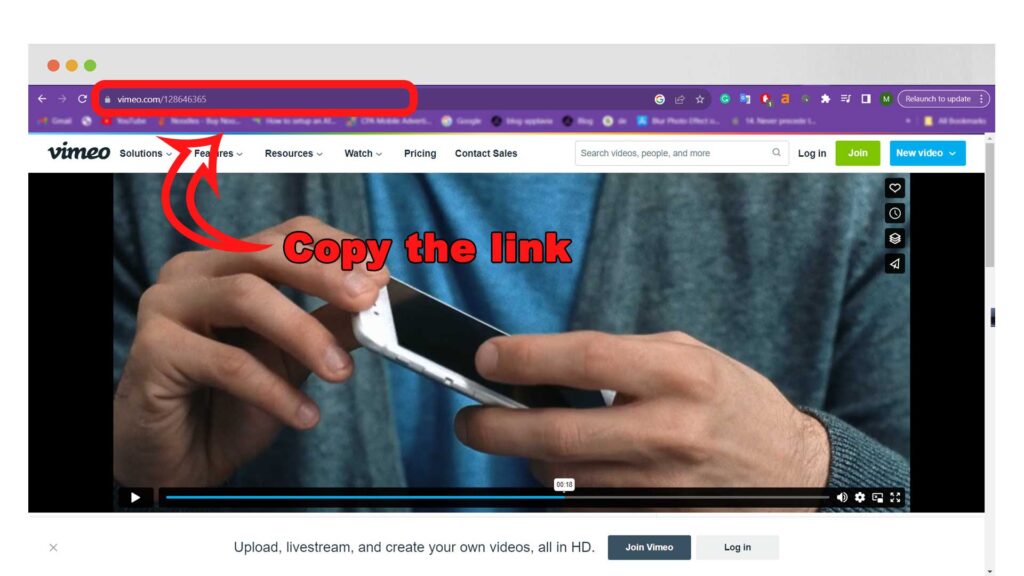
- 然後,線上開啟Vimeo影片下載器頁面。 將複製的 Vimeo 視訊連結放入「輸入 Vimeo 視訊連結」欄位。 然後點擊「取得 Vimeo 影片」按鈕。
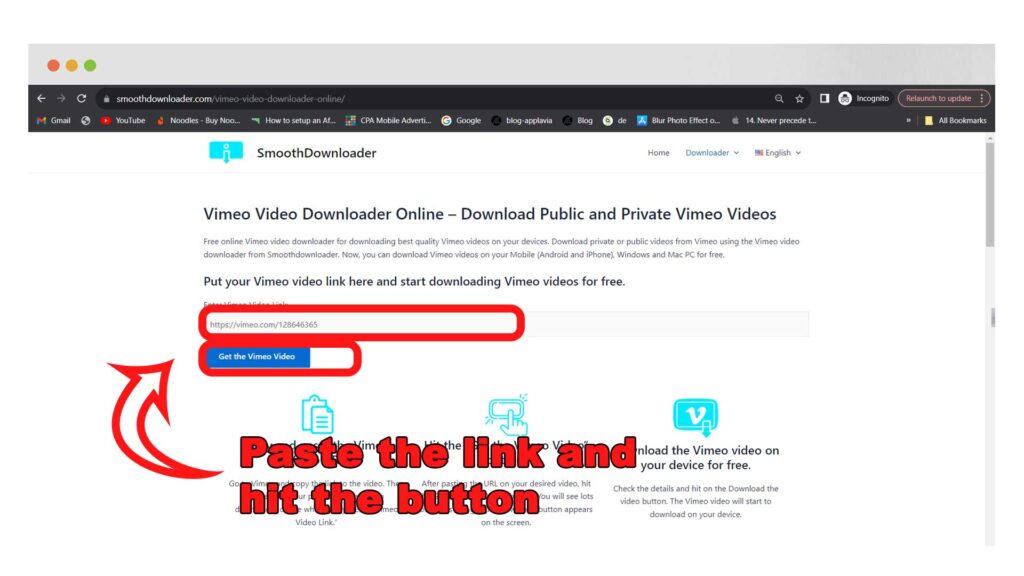
- 然後,您將看到要下載的 Vimeo 影片的縮圖、標題、持續時間和上傳日期。
- 然後,點擊「立即下載影片」按鈕。
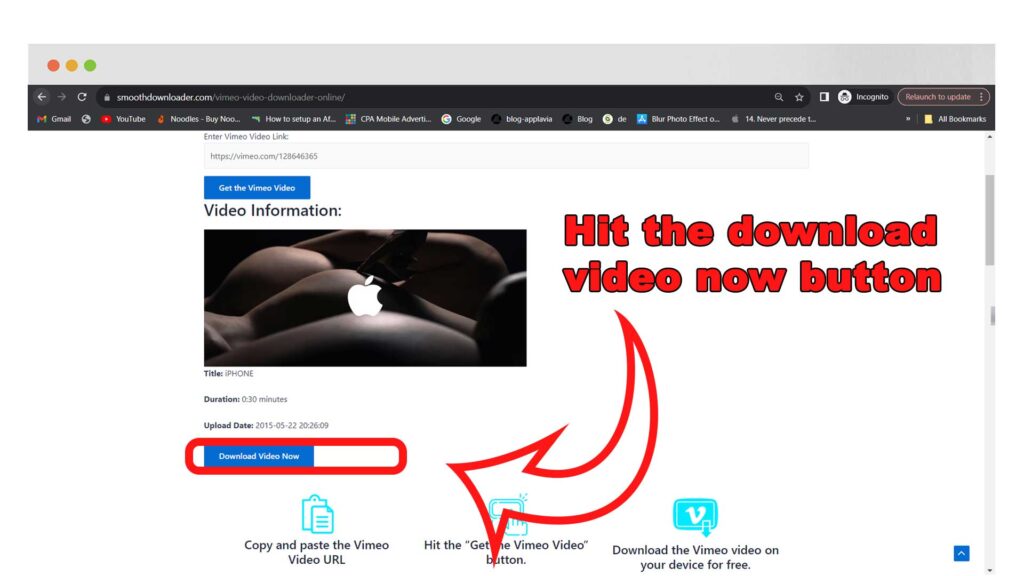
- 您將看到影片開始在裝置的瀏覽器上播放。
- 點擊三點按鈕。
- 然後,點擊下載按鈕。 Vimeo 影片將開始下載到您的裝置上。
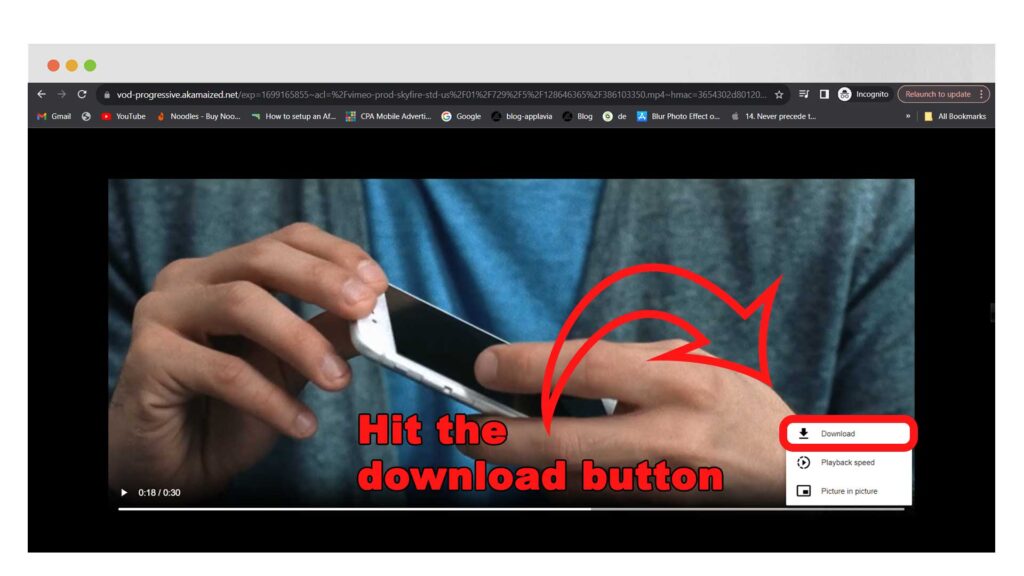
如何在 Windows PC 上下載 Vimeo 視頻
在 Windows PC 上下載 Vimeo 影片變得非常容易。 使用 Vimeo 影片線上下載,您可以輕鬆地將 Vimeo 影片下載到 Windows PC 上。 請按照以下步驟在 Windows PC 上下載 Vimeo 影片:
- 在 Windows PC 的瀏覽器上開啟 Vimeo 影片。 您可以使用 Microsoft Edge 或 Google Chrome 瀏覽器。 然後,從網址列複製影片的連結。
- 然後,在瀏覽器上開啟 Vimeo 影片下載器線上頁面。 將複製的 Vimeo 視訊連結放入「輸入 Vimeo 視訊連結」欄位。 然後點擊“獲取 Vimeo 影片”按鈕。
- 然後,您將看到要下載的 Vimeo 影片的縮圖、標題、持續時間和上傳日期。
- 然後,點擊“立即下載影片”按鈕。
- 您將看到影片開始在裝置的瀏覽器上播放。
- 然後,點擊三個點按鈕。 您會在螢幕的右下角找到它。
- 然後點擊下載按鈕。 Vimeo 影片將立即開始下載到您的 Windows PC 上。
如何在 Android 手機上下載 Vimeo 影片?
使用 Smoothdownloader 的線上影片下載器,任何 Android 行動用戶現在都可以輕鬆地從 Vimeo 下載影片。 此外,他們可以將 Vimeo 影片保存在 Android 手機上以供以後觀看。 請按照以下簡單步驟使用流暢的下載器在 Android 手機上下載 Vimeo 影片:
- 在 Android 手機的瀏覽器上開啟 Vimeo 影片。 您可以使用手機的預設瀏覽器。 但我們建議您使用 Google Chrome 瀏覽器。 然後,從網址列複製影片的連結。
- 然後,在 Android 裝置瀏覽器上開啟 Vimeo 影片下載器線上頁面。 將複製的 Vimeo 視訊連結放入「輸入 Vimeo 視訊連結」欄位。 點擊「取得 Vimeo 影片」按鈕。
- 然後,您要下載的 Vimeo 影片的縮圖、標題、長度和上傳日期將顯示在您的手機螢幕上。
- 然後,點擊「立即下載影片」按鈕。
- 您將看到影片開始在 Android 手機的瀏覽器上播放。
- 然後,點擊三個點按鈕。 您會在螢幕的右下角找到它。
- 然後點選下載按鈕。 Vimeo 影片將立即開始下載到您的 Android 手機上。
如何在 Mac 上下載 Vimeo 視頻
您是否正在尋找將 Vimeo 影片下載到 Mac PC(例如 Macbook Air 或 Macbook Pro)的方法? 好消息是,您現在可以在支援 Mac 作業系統的裝置(例如 Macbook Pro 和 MacBook Air)上下載 Vimeo 影片。 請按照以下步驟在 Mac 上下載 Vimeo 影片:
- 在 Mac 的瀏覽器上開啟 Vimeo 影片。 使用 Safari 或 Google Chrome 瀏覽器。 然後,從網址列複製影片的連結。
- 然後,在 Macbook 瀏覽器上開啟 Vimeo 影片下載器線上頁面。 將複製的 Vimeo 視訊連結放入「輸入 Vimeo 視訊連結」欄位。 然後點擊“獲取 Vimeo 影片”按鈕。
- 然後,您將看到要下載的 Vimeo 影片的縮圖、標題、持續時間和上傳日期。
- 然後,點擊“立即下載影片”按鈕。
- 您將看到影片開始在 Mac 瀏覽器上播放。
- 然後,點擊三個點按鈕。 您會在螢幕的右下角找到它。
- 然後點擊下載按鈕。 Vimeo 影片將立即開始在您的 Mac 上下載。
如何下載 Vimeo 私人影片?
使用 Smoothdownloader 的 Vimeo 線上影片下載工具下載私人或公開 Vimeo 影片幾乎是相同的。 您可以使用下載 Vimeo 影片的步驟在您的裝置上下載私人 Vimeo 影片。 為了您的方便,讓我們再次為您提供步驟:
- 在裝置的瀏覽器上開啟私人 Vimeo 影片。 我們建議您使用谷歌瀏覽器。 然後,從網址列複製影片的連結。
- 然後,線上開啟Vimeo影片下載器頁面。 將複製的 Vimeo 視訊連結放入「輸入 Vimeo 視訊連結」欄位。 然後點擊「取得 Vimeo 影片」按鈕。
- 然後,您將看到要下載的 Vimeo 影片的縮圖、標題、持續時間和上傳日期。
- 然後,點擊「立即下載影片」按鈕。
- 您將看到影片開始在裝置的瀏覽器上播放。
- 點擊三點按鈕。
- 然後,點擊下載按鈕。 Vimeo 影片將開始下載到您的裝置上。
這個線上 Vimeo 影片下載器是免費的嗎?
是的,這個線上 Vimeo 影片下載器是完全免費的。因此,您無需支付任何費用即可使用此線上 Vimeo 影片下載器。因此,您可以在您的裝置上免費下載盡可能多的 Vimeo 影片。您也可以下載Yt 影片 和Yt 短褲 使用平滑下載器。
您是否需要下載任何軟體或擴充功能才能從 Vimeo 下載影片?
不需要。您無需安裝任何擴充功能、軟體或應用程式即可從 Vimeo 下載影片。 Smoothdownloader 的 Vimeo 線上視頻下載器是一個基於網絡的工具,可讓您免費下載 Vimeo 視頻,而無需安裝任何應用程式、擴充功能或軟體。